
Mashhur brauzer Google Chrome o'zining shaxsiyligi, Google va boshqa ko'plab yoqimli afzalliklar bilan mashhur bo'lib, bu veb-brauzer dunyodagi eng mashhur ekanligiga ta'sir ko'rsatdi. Afsuski, barcha foydalanuvchilar brauzeri to'g'ri ishlaydi. Xususan, eng mashhur brauzer xatolaridan biri "Ocha-Offki ..." bilan boshlanadi.
"Opki ..." Google Chrome-dagi juda keng tarqalgan xato turidir, ular veb-sayt yuklanmaganligini aytadi. Ammo nima uchun veb-saytni yuklab olish mumkin emas - bu juda keng sabablarga ko'ra ta'sir qilishi mumkin. Qanday bo'lmasin, shunga o'xshash muammoga duch kelgan taqdirda, quyida tavsiflangan bir nechta oddiy tavsiyalarni bajarishingiz kerak bo'ladi.
Google Chrome-da "OPANKI ..." xatolarini qanday bartaraf etish kerak?
1-usul: Sahifani yangilash
Avvalo, shunga o'xshash xatoga duch kelgan, Chrome ishida minimal muvaffaqiyatsizlikka uchragan bo'lishi kerak, bu shunchaki Sahifani shunchaki yangilash orqali hal qilinadi. Siz sahifaning chap chap burchagidagi tegishli ikonkani bosib sahifani yangilashingiz yoki klaviatura tugmachasini bosishingiz mumkin F5..

2-usul: kompyuter yorliqlari va keraksiz dasturlarni yopish
Ikkinchi tarqalish - bu "Og'ir-boy" ko'rinishi sababidir - xato - brauzerning to'g'ri ishlashi uchun qo'chqorning etishmasligi. Bunday holda, siz brauzerning o'zi va kompyuterdagi yorliqlarning maksimal sonini va kompyuterda Google Chrome bilan ishlash paytida ishlatilmagan keraksiz dasturlarni yopishingiz kerak.3-usul: kompyuterni qayta ishga tushirish
Tizim etishmovchiligida gumon qilinmasligi kerak, bu qoida tariqasida, kompyuterning odatiy qayta ishga tushirilishi bilan hal qilinadi. Buning uchun tugmani bosing. "Boshlash" Pastki chap burchagida bosing va keyin elementni tanlang "Qayta yoqing".

4-usul: brauzerni qayta o'rnatish
Ushbu mahsulot muammoni hal qilishning yanada tubdan radikal usullari va xususan, biz brauzerni qayta o'rnatishni maslahat beramiz.
Birinchidan, siz brauzerni kompyuterdan butunlay chiqarib olishingiz kerak. Albatta, siz menyu orqali standart usulni o'chirib tashlashingiz mumkin "Boshqaruv paneli" - "Dasturlarni o'chirish" Ammo agar siz ixtisoslashtirilgan dasturiy ta'minot yordamida veb-brauzerni o'chirish uchun murojaat qilsangiz, bu yanada samaraliroq bo'ladi. Ilgari bizning veb-saytimizda aytilishicha, bu haqda batafsil ma'lumot.
Qanday qilib kompyuterdan Google Chrome brauzerini to'liq olib tashlash mumkin
Brauzer o'chirilganda siz ishlab chiqaruvchining rasmiy veb-saytidan talab qilinadigan yangi Chrome taqsimotini yuklab olishingiz kerak.
Google Chrome brauzerini yuklab oling
Ishlab chiqaruvchining veb-saytiga borish, tizim kompyuteringiz yoki operatsion tizimning versiyasiga to'liq mos keladigan Google Chrome-ning istalgan versiyasini taklif qilishingizga ishonch hosil qilishingiz kerak. Shunday qilib, ba'zi Windows 64 bitli foydalanuvchilar g'oyada va kompyuterda ishlashi kerak bo'lgan 32 bitli brauzer tarqatishni taklif qilishlarini va aslida barcha yorliqlar "Opki-Opki-Opki" xatosi bilan birga keladi.

Agar operatsiyangizning qaysi bir qismini bilmasangiz, menyuni oching "Boshqaruv paneli" , yuqori o'ng burchakka joylashtiring parametr "Kichik nishonlar" va keyin bo'limga boring "Tizim".
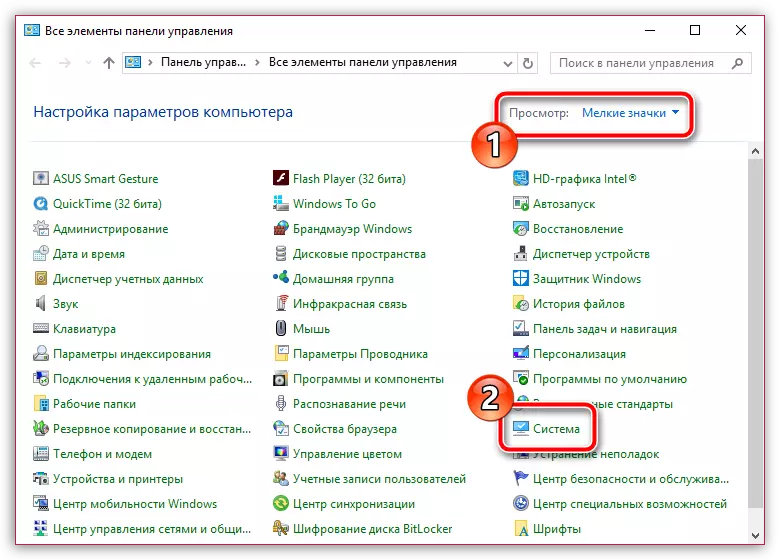
Buyumning yonida ochadigan derazada "Tizim turi" Siz operatsion tizimning chiqarilishini ko'rishingiz mumkin (ulardan faqat ikkitasi - 32 va 64 bit). Bu bit, Google Chrome kompyuterga taqsimlashda davom ettirish kerak.

Tarqatishning kerakli versiyasini yuklab olish orqali kompyuterga dasturni amalga oshiring.
5-usul: qarama-qarshilikni bartaraf etish
Ba'zi dasturlar Google Chrome-ga zid kelishi mumkin, shuning uchun kompyuterga biron bir dasturni o'rnatgandan so'ng xato paydo bo'ladimi yoki yo'qligini tahlil qiling. Ha bo'lsa, siz kompyuterdan ziddiyatli dasturiy ta'minotni olib tashlashingiz kerak va keyin operatsion tizimni qayta ishga tushirishingiz kerak.6-usul: viruslarni yo'q qilish
Bu bunga loyiq emas va kompyuterda virusli faoliyat ehtimolini yo'q qilish, chunki ko'plab viruslar brauzerning mag'lubiyatiga yo'naltirilgan.
Bunday holda, siz antivirus yoki maxsus ishtirok etadigan yordam dasturidan foydalanib, tizimni skanerlashingiz kerak DR.Web Seurit..
Doktor Cureit yordam dasturini yuklab oling
Agar kompyuterda skanerlash natijasida virusli tahdidlar topilsa, ularni yo'q qilishingiz kerak va keyin kompyuterni qayta yoqishingiz va brauzerning ishlash qobiliyatini tekshirasiz. Agar brauzer ishlamagan bo'lsa, uni qayta o'rnatishda bajaring, chunki virus normal ishlashiga olib kelishi mumkin, natijada ham viruslar ishi bilan bog'liq muammolar ham dolzarb bo'lib qolishi mumkin.
Google Chrome brauzerini qanday sozlash kerak
7-usul: Flash pleyer plaginini o'chirish
Agar "boyo'g'li ..." Xato Google Chrome Flash-tarkibda o'ynashga harakat qilishda xato paydo bo'ladi, darhol Flash pleer ishida muammolarga duch kelganda, ular o'chirilishi juda tavsiya etiladi.
Buning uchun biz quyidagi havolani bosish orqali plaginlarni boshqarish uchun brauzerga kirishimiz kerak:
Chrome: // plaginlari
O'rnatilgan Adobe Flash pleer plaginlari ro'yxatida toping va ushbu plagin tugmachasini bosing. "O'chirish" uni faol bo'lmagan holatga o'tkazish orqali.
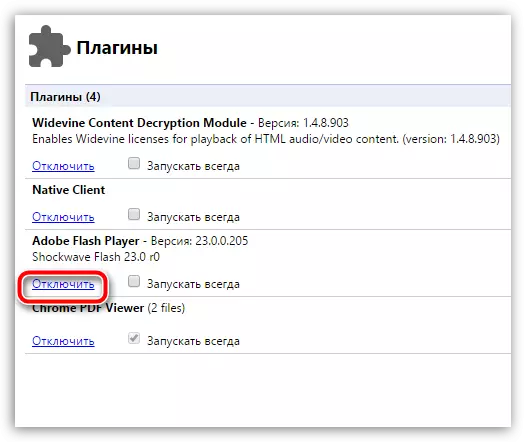
Ushbu tavsiyalar ushbu tavsiyalarga muammoni Google Chrome brauzerining ishi bilan hal qilishga yordam berdi. Agar sizda "Ocha-OPANKI ..." Xatolarini bartaraf etish bo'yicha o'z tajribangiz bo'lsa, uni sharhlarda baham ko'ring.
